Filmoraミームメーカーレビュー:無料で最も簡単なツール
FacebookやInstagramのようなソーシャルメディアプラットフォームでミームや面白いクリップのこのような巨大なトレンドを見た後、あなたはそのようなタイプのコンテンツをどのように作成できるのか疑問に思ったかもしれません。 さて、私は最も単純で最も簡単なプラットフォームのXNUMXつを見つけました– Filmoraミームメーカー そのような画像やビデオを無料で、アプリやソフトウェアを使用せずに作成するため。 それ以上待つことなく、Filmoraミームメーカーのレビューから始めましょう。
Filmoraミームメーカーについて知っておくべきことすべて
主な特徴
- 独自のメディアファイルを使用してミームとGIFを作成する
- 画像や動画のどこかにテキストを追加する
- テキスト形式とテキストスタイルの操作
- コンピューターからのアップロードまたはURLを介したメディアの直接追加:ただし、著作権の問題を回避するために、.jpg、.png、.gif、.mp4などの拡張子で終わるURLのみが機能します。
- モバイルフレンドリー:すべての操作はスマートフォンからも簡単に実行できます。
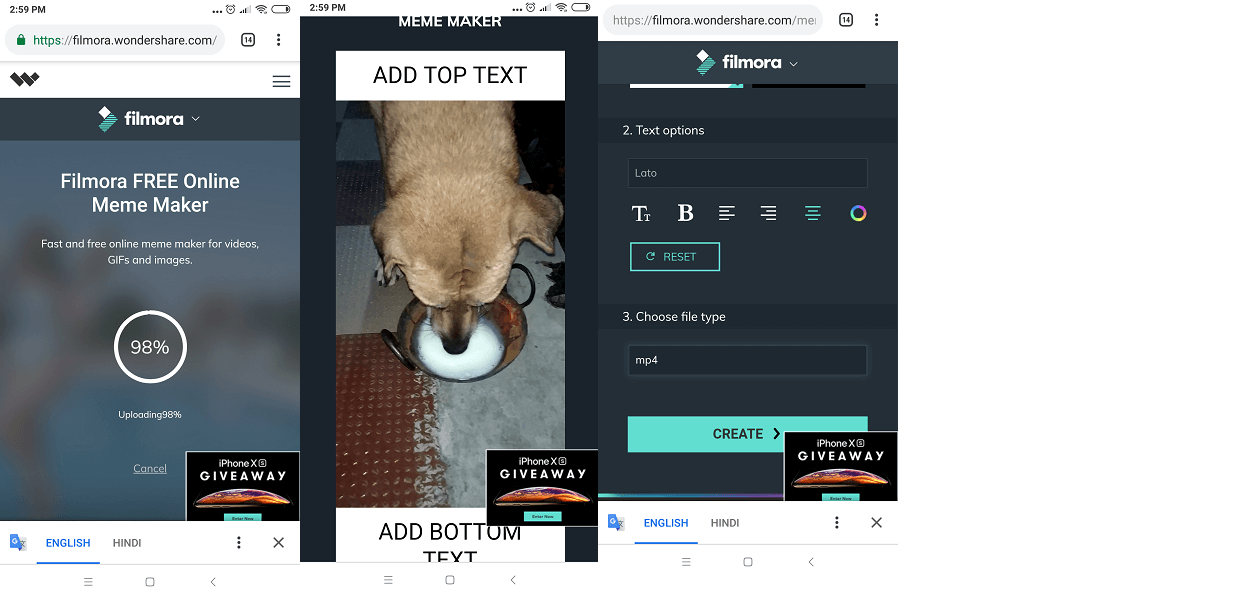
ワーキング
あなたがここにいるミームを実際に作成することについて話しましょう。 サードパーティのツールやアプリケーションをダウンロードして使用する代わりに、Webサイトにアクセスして、オンラインでのみコンテンツの作成を開始するだけです。
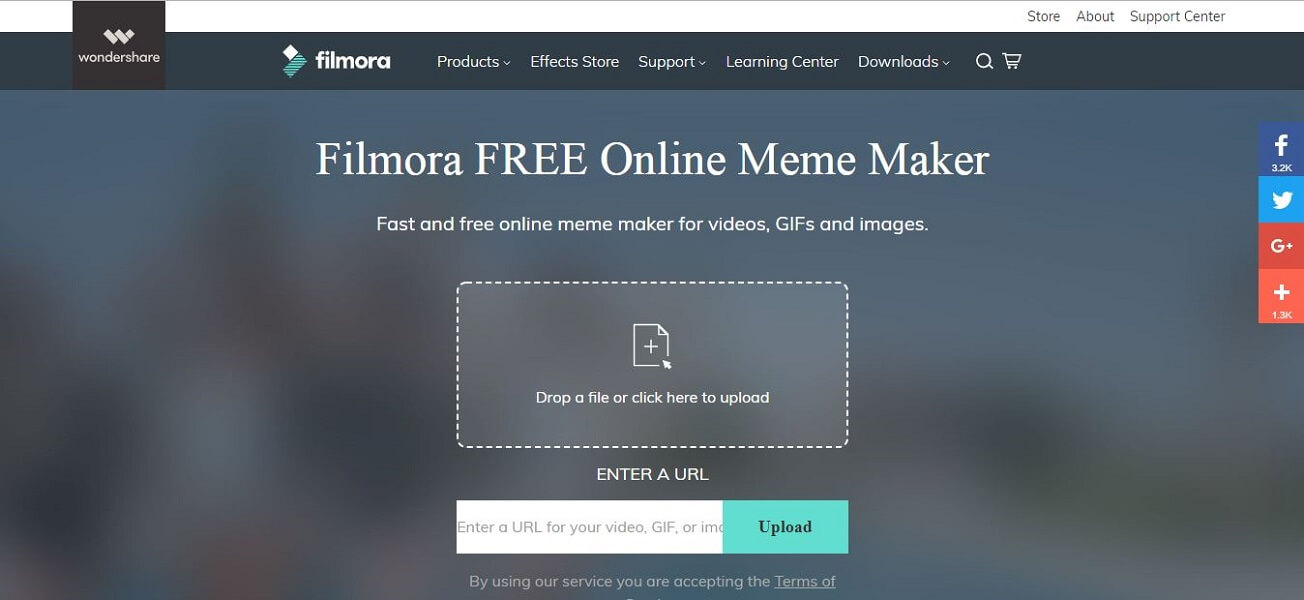
ウェブサイトを立ち上げたら、編集したいファイルをドラッグアンドドロップするだけです。 ファイルがアップロードされたら、独自の要件に従ってファイルをトリミングします。 ここでは必須の比率はありません。ファイルをトリミングするには、 フリーハンドの切り抜きツール.
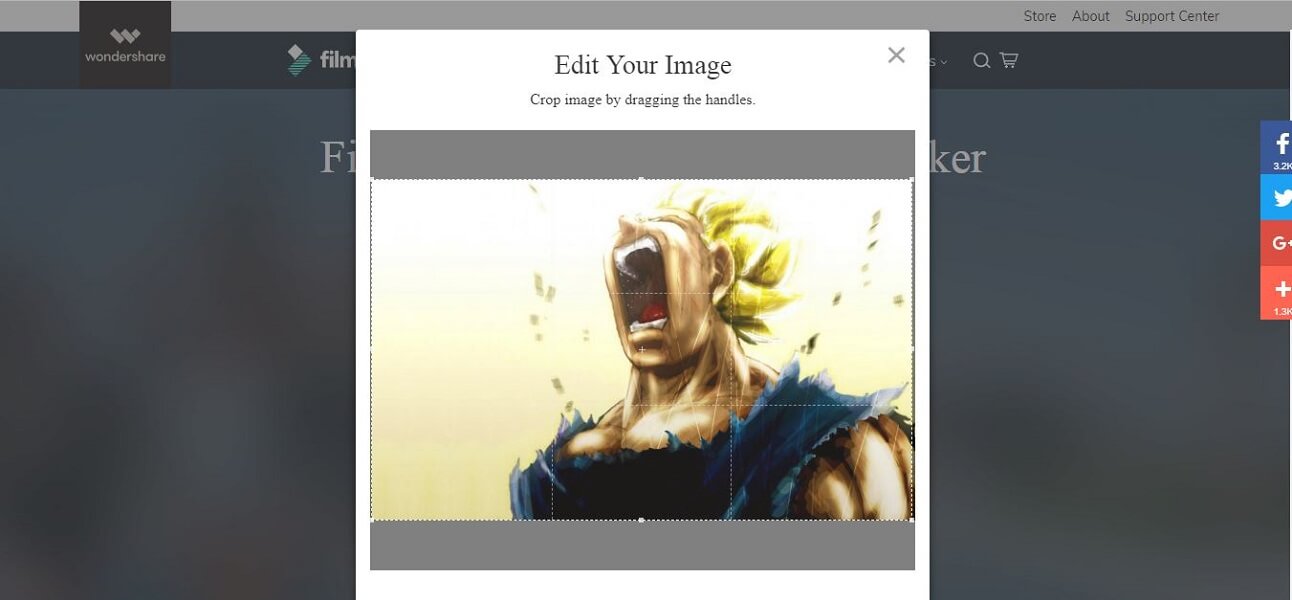
最初の機能では、画像の内側にテキストを追加するか、画像の上部または下部の外側にテキストを追加することができます。 また、上部にテキストを追加するだけでよい場合は、デフォルトのテキストを下部から削除するだけです。 つまり、「下部のテキストを追加「。 ドラッグアンドドロップで、必要なテキストを任意の場所に追加および配置するオプションもあります。 ただし、テキストをどこにでも配置するこの機能は、画像の境界線の外側ではなく、画像の内側にテキストを入力する場合にのみ使用できます。
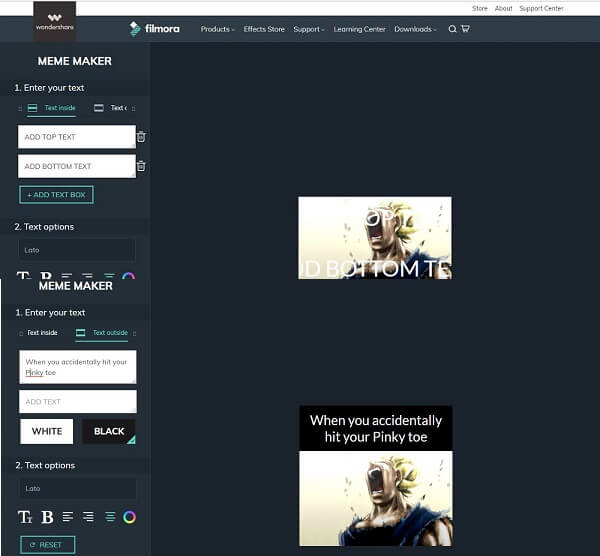
その後、テキストの形式を操作できます。 ここには複数のオプションがあります。 カーソルを使用して任意の単語ファイルで通常行うように、テキストを選択するだけです。 次に、単に 左ツールバー 実行する操作をクリックします。

テキスト形式をから変更するオプションがあります テキストオプション ドロップダウンが提供されます。 それとは別に、あなたは変更することができます 文字サイズ, テキストの配置, テキストの色 また、同じセクションのテキストを太字にします。
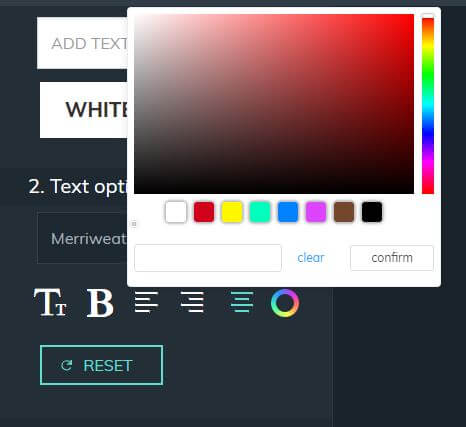 そして最後に、ファイルを次のように保存できます JPG or PNG。 そして mp4 及び GIF ビデオや短いクリップの場合。
そして最後に、ファイルを次のように保存できます JPG or PNG。 そして mp4 及び GIF ビデオや短いクリップの場合。
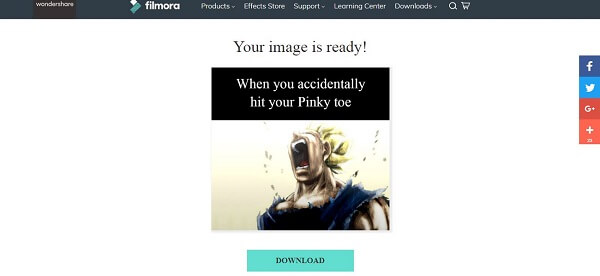
注意:前に述べたように、このオンラインミームメーカーでは、 ビデオミーム。 最良の部分は、クリックすることでビデオから不要なセグメントを削除できることです トリムビデオ 編集パネルのボタン。

ビデオトリマーウィンドウがポップアップし、はさみをドラッグするか、開始と終了のタイミングを入力して、最も興味深い部分を選択できます。 クリック クリックします ミームメーカーの編集パネルに戻ります。
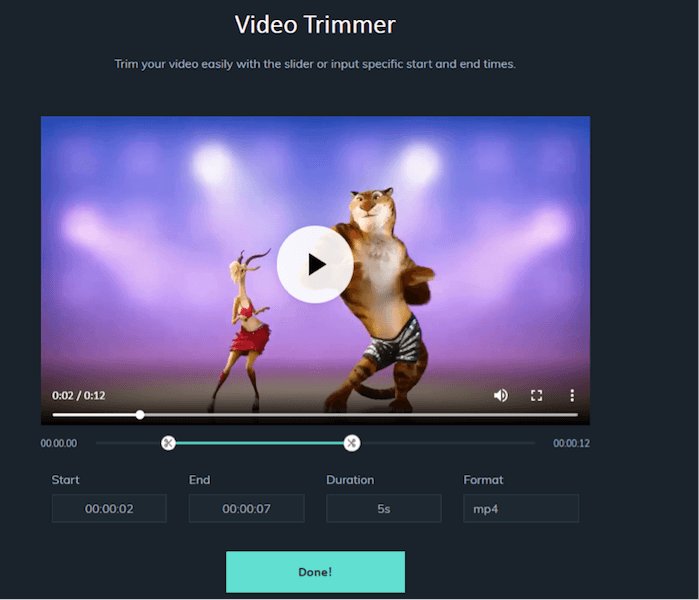
次に、画像について上記で説明した手順に従って、テキストを追加および調整できます。 その後、をクリックします データドリブン ボタンをクリックして、ビデオミームを保存します mp4 or GIF 要件に応じたフォーマット。 (GIF形式は、ビデオが 5秒).
プロたち
- 完全無料で、サインアップやログインの必要はありません
- 使いやすい
- 透かしなし
- アプリやソフトウェアをインストールする必要はありません
コンズ
ステッカーや楽しいアートのようなビジュアルグラフィックを追加するオプションはありません。
評決
正直なところ、Filmoraミームメーカーはミームを作るのに比較的簡単な方法です。 テキスト操作は他のアプリやソフトウェアよりもはるかに簡単であることがわかりました。 あなた方の何人かがそれに気付くかもしれないので Filmoraビデオエディタ ミームを作成することもできますが、Filmoraのオンラインミームメーカーは完全に無料であるため、このオンラインツールを使用しても実際にはマイナス面はありません。
最後の記事